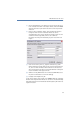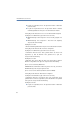Operation Manual
154
LANCOM Advanced VoIP Client
LANCOM Advanced VoIP Client installieren und deinstallieren
햴 Um ein neues Konto zu erstellen, klicken Sie auf die Schaltfläche „Hinzufügen“.
Das Dialogfeld „SIP-Konto bearbeiten“ wird geöffnet. Beachten Sie bitte, dass
die hier genannten Bezeichnungen je nach Anbieter variieren können.
Wählen Sie aus der Anbieterliste einen vorkonfigurierten Provider aus oder
wählen Sie die Option „Benutzerdefiniert“, wenn Sie die Angaben selbst
eintragen möchten.
Wählen Sie die Option „Automatisch“, wenn in Ihrem System ein entsprechend
konfigurierter VoIP-Router verfügbar ist. LANCOM Advanced VoIP Client
meldet sich nach Angabe Ihrer Benutzerdaten (siehe (d)) direkt an diesem an,
ohne dass Sie die Serverdaten zusätzlich eingeben müssen.
햵 Geben Sie im Feld „Benutzer-ID“ die Benutzer-ID ein. Diese ID erhalten Sie von
Ihrem Anbieter und sie ist der erste Bestandteil Ihrer SIP-URI (z.B. „Jones“ bei
jones@lancom.com).
햶 Geben Sie im Feld „Beschreibung“ eine Bezeichnung für das Konto ein. Diese
Angabe ist optional.
햷 Im unteren Bereich müssen Sie Ihre Authentifizierungsdaten für die Anmeldung
beim SIP-Anbieter eingeben. Den Benutzernamen und das Kennwort für die
Anmeldung erhalten Sie von Ihrem Anbieter.